當我們在使用CAD軟件繪制圖紙時,大多數情況下,我們都會在模型空間繪制圖紙,那么當我們在模型空間繪制好圖紙后,如果需要生成布局圖紙,如何操作?那在浩辰CAD軟件中如何生成布局圖紙呢?今天就為大家簡單介紹下。
CAD中生成布局圖紙的方法:
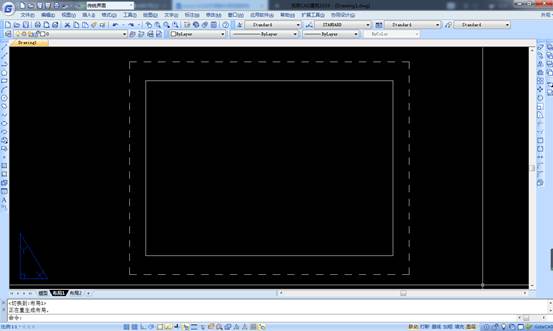
第一步,點擊“布局1”頁面選項,進入圖紙空間,圖紙上仍是一片空白,模型空間里的設計圖并沒有影射到圖紙上來。首先操作菜單“文件”→“頁面設置管理器”,在“頁面設置管理器”對話框里點擊“修改”,進入“頁面設置”對話框。
“頁面設置”對話框里需要修改的有四個項目,一是選定打印機或繪圖儀,二是選定圖紙的幅面,三是打印樣式表,這里選定為“我的樣式”,四是選定圖紙的方向是橫向還是豎向。修改好了以后點擊“確定”回到“頁面設置管理器”對話框,再點擊“關閉”關閉對話框。
在布局空間的圖紙頁面四周有個虛線框,這個框表示打印機或繪圖儀所能打印到的最大范圍,超過這個虛線框的圖形是打印不出來的。
第二步,在圖層下拉列表中選擇“0”或“Defpoints”等沒有用到的圖層。
第三步,操作菜單“視圖”→“視口”→“一個視口”,在虛線框內拖出一個方框,這個方框叫做視口,模型空間里的設計圖就通過視口影射到圖紙里來了。
第四步,點擊視口的邊框,接著再右擊鼠標,在快捷菜單里點選“特性”打開特性窗口,在特性窗口里的“標準比例”里選擇適當的比例,使設計圖在圖紙上大小合適。
第五步,在圖層下拉列表中里將視口所在的圖層隱藏起來,方法是點擊圖層列表最左邊的燈泡圖標,使其變暗,視口的邊框就看不見了。
接下來就可以在圖紙上畫上邊框和標題欄了。
在浩辰CAD的最下方有一排按鈕,最右邊的那個按鈕的作用是將視口在圖紙空間和模型空間之間進行切換。當按鈕上的文字顯示的是“圖紙”的時候,表示目前視口在圖紙空間;點擊它,按鈕上的文字變成“模型”,表示視口被切換到模型空間,雖然此時還在布局頁面,但圖紙上的視口又回到模型空間里了。雙擊圖紙空間也會將視口切換到模型空間。當視口在模型空間的狀態下千萬不要進行視圖縮放操作,因為這樣做的結果會改變圖紙的比例。
圖紙的比例很重要,它決定了尺寸標注的比例。尺寸標注一般都是在模型空間進行,但又要在圖紙空間里保持文字高度、箭頭大小等不變,因此尺寸標注特性比例應該是圖紙比例的倒數。比如當圖紙的比例為1:2時,尺寸標注的文字高度、箭頭大小等的標注特性比例應該是2,即放大2倍,這樣在圖紙空間里隨著設計圖縮小了一半,剛好回到原來的大小。因此在模型空間繪制好設計圖之后先不進行尺寸標注和文字標注,要等到在圖紙空間安排好大小布局,確定了圖紙的比例后才回到模型空間進行尺寸標注和文字標注。
點擊繪圖窗口的左下角的“模型”頁面選項,回到模型空間。操作菜單“格式”→“標注樣式”,打開“標注樣式管理器”窗口,點擊窗口上的“修改”按鈕,彈出“修改標注樣式”窗口,點擊“修改標注樣式”窗口的“調整”頁面選項,將“調整”頁面上的“標注特性比例”選成“使用全局比例”,并將比例設成圖紙比例的倒數,如果圖紙比例是1:2,就設成2。點擊“確定”按鈕,退出“修改標注樣式”窗口,再點擊“關閉”按鈕,關閉“標注樣式管理器”窗口。至此,尺寸標注的準備工作就做好了,可以在模型空間進行尺寸標注了。
如果在“修改標注樣式”窗口的“調整”頁面,將“標注特性比例”選成“將標注縮放到布局”,那就必須在圖紙空間的模型視口里進行尺寸標注,這時浩辰CAD自動將標注特性的比例設成圖紙比例的倒數。
以上就是在浩辰CAD軟件中,當我們要把CAD模型空間的圖紙生成布局圖紙的時候,我們可以按照上面的操作來實現。今天就介紹這么多了。安裝浩辰CAD軟件試試吧。更多CAD教程技巧,可關注浩辰CAD官網進行查看。

2023-09-07

2023-05-17

2023-03-20

2023-02-20

2022-08-02

2022-05-17

2022-03-04

2022-01-05

2021-12-30

2021-09-26
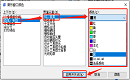
2021-09-01
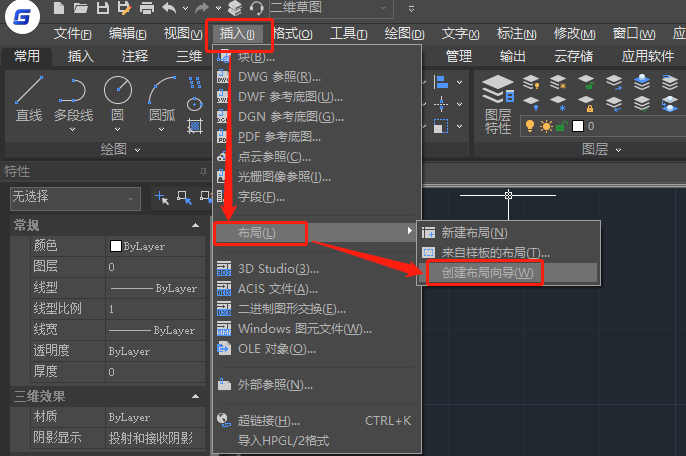
2021-05-14
